Google SpreadSheets(スプレッドシート)を使っていて、人の名前を入力した際に、〇〇様といったように名前の後ろに自動で”様”を表示させたい場合はありませんでしょうか?
このような見た目の表示を変える(※文字列そのものを加工する訳ではない)場合には、大体、「表示形式の詳細設定」から変更を行うことで可能です。
本件も例によって、「表示形式の詳細設定」の「カスタム数値形式」より設定します。
また、ここで紹介している方法は、”様”に限らず、何か特定の文字列を、指定した文字列の前や後ろに付加したい場合にも有効です。
方法
〇〇様のように”様”を自動で表示する
〇〇様のように”様”を自動で表示するには、以下の順番で操作します。
- 入力のあるセルを選択
- ツールバーの「表示形式の詳細設定」アイコンをクリック
- メニューにある「表示形式の詳細設定」 > 「カスタム数値形式」をクリック
- 入力フィールドに “@様” と入力し「適用」をクリック
※「表示形式の詳細設定」アイコンですが、ツールバー左辺りにある123の数字が並んでいるアイコンです。
※手順2ですが、メニューバー > 表示形式 > 数字 > 表示形式の詳細設定 > カスタム数値形式 からも可能です。 この場合、表示形式のショートカットキーを使うと素早く操作可能です。 Windows: Google Chrome → Alt+O、その他のブラウザ → Alt+Shift+OMac: control + option + O
文章だけでは分かりづらいかと思うので、以下に図説します。
<図1>
<図2>
<図3>
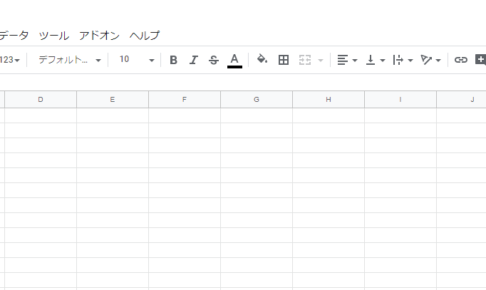
この記事が気に入ったら
いいねしよう!
最新記事をお届けします。


